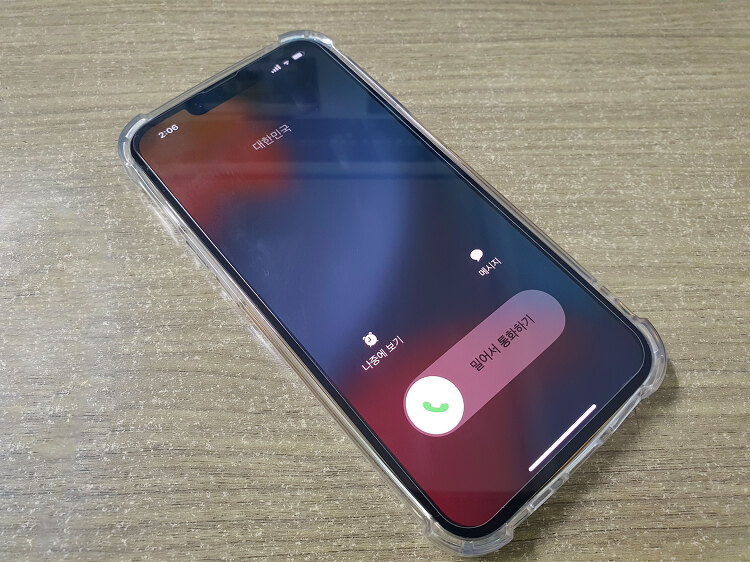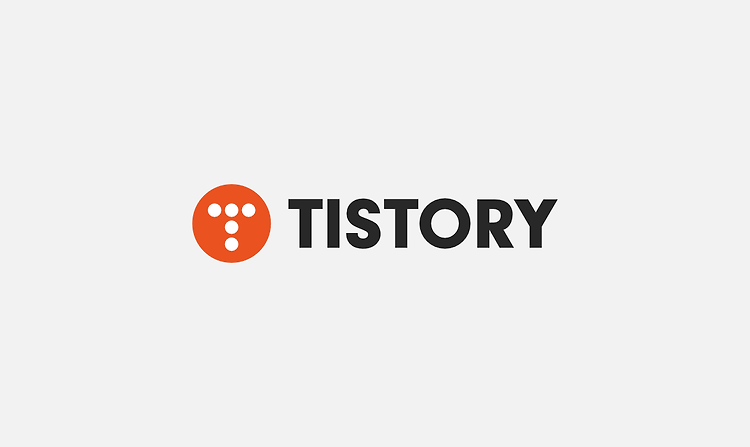![]()
디자인을 전공했거나 디자인 학원을 다니게 되면 제일 먼저 배우는 과정이 바로 포토샵 누끼 따기다. 누끼(ぬき)'란 뺌, 생략, 제거를 뜻하는 일본어로써 디자인업계에서는 흔히 사진의 피사체와 배경을 분리하는 작업을 일컬어 '누끼 작업'이라고 하는데, 디자인업을 하지 않는 일반인들은 보통 배경 지우기라고 알고 있다. 예전에는 디자이너들을 제외하곤 포토샵을 다루지 않았으며.. 누끼 작업을 하기 위해 디자이너를 통해 외주작업을 맡겨야 했지만 요즘에는 메모장처럼 기본적인 소프트웨어가 되어버려서 배경 지우기 작업은 이제 기본적인 과정 중 하나가 되어버린 것 같다. 아무튼, 포토샵이 설치되어 있을 경우 배경 지우기 작업을 하려면 다양한 툴로 지울 영역을 선택한 후 지우기만 하면 되지만, 자신의 PC에 포토샵이 설치되..
![]()
한때 무료로 배포했었던 루미나3를 정말 잘 이용하고 있었는데, 공식 서비스 종료 및 정기적인 업데이트가 되질 않아서 기능적으로 뭔가 2% 아쉬웠다. 그래서 라이트룸을 다시 이용중이었는데 이번에 무슨 바람이 분 건지.. Skylum에서 루미나4를 무료로 배포하고 있다! 무려 루미나4를!! 언제까지 배포하는지는 모르겠고, 사이트에서 제품키를 받아서 정품 등록하면 평생 무료로 사용할 수 있다. 근데, 루미나4도 이제 공식 서비스 지원이 끝나서 그런가.. 설치할 때 오류가 발생하더라... 나의 경우에는 To use the trial version of Luminar, please connect your device to the Internet. 이라는 오류였다. 이걸 검색해보니까 1년 전에도 비슷한 문제를 겪는..
![]()
내가 갤럭시를 사용했을 때 국내에서 사용 불가한 구글어스 앱을 개조해서 사용할 수 있게 만든 다음 로드뷰로 전세계를 여행다녔는데, 아이폰으로 바꾸고 나니까 구글어스 설치가 불가능해서 참 난감했다. 카카오지도나 다음지도는 국내전용이라서 뭔가 애매했고, 이런 앱들은 뭐랄까.. 배터리를 잡아먹는 앱 같아서 설치하기가 싫더라. 조금 깔끔한 로드뷰 앱이 없을까 하고 알아보던 도중 아이폰 13 Pro에 설치된 기본 앱 중에서 '애플 지도'가 로드뷰를 지원한다고 한다. 기종이 중요한게 아니라 iOS 버전이 중요하겠지만.. 아무튼, 관련 내용을 듣고 애플 지도를 실행해서 이것저것을 만져보는데.. 처음 조작하는 것이라 인터페이스도 조금 불편했고 제일 중요한 로드뷰 기능도 보이지가 않았다. 뭐지? 낚시를 당한건가 싶어서 ..
![]()
과거, 부모님이랑 손잡고 생의 첫 스마트폰을 구매했을 때가 생각난다. 그때는 스마트폰만 구매해도 충전기와 이어폰과 같은 것들이 줄줄이 사탕처럼 들어있어서 추후 내가 따로 뭘 구매할 필요가 없었는데, 요즘 나오는 스마트폰의 트렌드는 '환경문제'를 생각한답시고 구성품을 싹 다 빼버리는 추세라서 스마트폰을 구매했다고 하더라도 충전기와 이어폰 따위를 직접 구매해야 한다. 내가 아이폰 13 Pro를 샀을 때 가장 놀랐던 부분은 구성품이 폰+라이트닝 케이블이 전부라는 것이었다. 이어폰이야... 뭐 에어팟을 따로 팔아먹고 있으니 그러려니 했는데, 충전용 어댑터까지 제외한 건 좀 의외였다. 아이패드 프로 4세대도 어댑터가 포함되어 있는데.. 가격도 비슷한 아이폰 13 Pro에 어댑터가 없다..? 납득하기가 힘들었다. ..
![]()
인터넷등기소에서 등기를 발급받으려고 했는데, 분명 지원되는 프린터 목록에 있음에도 불구하고 "귀하의 컴퓨터에 연결되어 있는 프린터는 현재 출력가능한 프린터로 식별되어 있지 않다"라는 메시지가 나타났다. 이게 열람을 해서 인쇄를 하는건 가능한데.. 제출을 해야 하는 등기 서류는 반드시 열람이 아닌 발급하기로 인쇄를 해야하기 때문에 무조건 이 문제를 해결해야 하는 상황.. 1시간 동안 뻘짓을 하다가 대법원 인터넷등기소에서 지원하는 원격 지원 기능을 이용했는데.. 상담직원이 하는 말로는 "WSD로 연결되어 있는 포트를 TCP/IP로 변경하셔야 합니다." 라고 하더라. 이게 말이 쉽지.. 컴맹한테는 청천벽력과도 같은 소리다. 아무튼 그 이야기를 듣고 어찌어찌 문제를 해결해서 등기 서류를 발급받을 수 있었는데....
![]()
아이폰 13 프로를 사용한 지 벌써 일주일이라는 시간이 흘렀다. 가급적이면 문제없이 오래 사용하기 위해 배터리를 위한 최적의 설정도 끝냈고 여러 가지 앱 설치도 끝나니까 이제야 좀 아이폰을 사용하는 맛이 나더라. 아이폰 13 배터리 최적화 및 초기 설정 꿀팁 모음 요즘 폰들은 성능이 매우 좋다. 예전 폰들이야 잡스러운 설정들이 다 켜져 있기 때문에 배터리를 엄청 잡아먹었고 배터리를 확보하기 위해 사용자들은 그 설정들을 하나하나 찾아서 해제해주어 maroenispace.tistory.com 그런데 조금 불편한 문제가 발생하기 시작했다. 갤럭시를 사용했을땐 폰을 어디 두고 다니지 않는 이상 전화를 거의 놓치지 않는 편이었는데 이상하고 요상하게도 아이폰 13 프로를 사용하고 나서부터는 계속 전화를 흘려버리게 ..
![]()
요즘 폰들은 성능이 매우 좋다. 예전 폰들이야 잡스러운 설정들이 다 켜져 있기 때문에 배터리를 엄청 잡아먹었고 배터리를 확보하기 위해 사용자들은 그 설정들을 하나하나 찾아서 해제해주어야 했는데.. 요즘 폰들은 기기적인 성능이 매우 뛰어나서 초기 설정이 어떻게 되어있던 사용 하는데 큰 지장이 없을 정도로 배터리도 빵빵하다. 그래도 빈틈은 존재하는 법! 아이폰 13 프로를 구매하고 실사용을 해보니 몇 가지 설정을 해주어야 할 필요성을 느꼈다. 그래서 내가 중요하다고 생각되는 부분들을 설정해봤는데 아이폰 13 배터리 최적화에도 분명 도움이 될 테니 초기 설정이 필요한 사람들은 따라서 적용해보시길. 1. 5G → LTE로 변경 설정-셀룰러-셀룰러 데이터 옵션-음성 및 데이터-LTE 이 설정은 5G를 LTE로 변..
![]()
카카오서비스 중 카카오뷰라는 것이 새롭게 생긴 모양이다. 다만, 나는 이미 카카오에서 너무 많은 사업을 하고 있기에 그닥 관심을 가지지 않았는데.. 주위에서 블로그를 하는 사람들은 1~2달 전부터 카카오뷰에 대해서 핫하게 이야기를 나누더라.. 이때까지만 해도 그냥 그러려니 했는데.. 얼마 전, 카카오뷰를 활용하여 블로그방문자늘리기를 실현시켰다는 지인이 등장! 인증 사진을 보니 이건 꼭 해야만 하겠다고 생각이 들었고 바로 실천에 옮겼다. 카카오뷰를 시작하기 전 카카오뷰가 무엇인지 알아보아야 한다. 카카오뷰는 오직 모바일에서만 이용할 수 있는 서비스로, 여러 콘텐츠가 모여있는 집합소라고 생각하면 된다. 블로그 개념이 아니기 때문에 카카오뷰에 새롭게 뭘 작성할 필요는 없고, 자신이 보유한 콘텐츠를 등록하는 개..
![]()
아이폰 13 프로나 프로맥스로 Apple ProRAW 설정 후 촬영을 하게 되면 앱스토어에서 설치한 라이트룸 같은 보정 어플이 아닌 경우에는 기본적으로 JPEG형태로 불러와진다. 맥이나 아이패드 프로와 같은 애플 제품들을 이미 사용하고 있다면 손쉽게 RAW 파일을 옮길 수 있지만, 후보정을 위해 윈도우로 옮기려고 하면 이야기가 달라진다. 아이폰 13 프로or프로맥스에서 촬영한 사진을 윈도우OS로 옮길 경우에는 아래의 방법을 이용하면 된다. 아이폰 13 RAW 파일을 PC로 옮기는 방법 아이폰 13 프로나 프로맥스에서 촬영한 RAW 파일을 윈도우로 옮기려고 한다면 아이클라우드 사진(https://www.icloud.com/)을 이용하면 된다. 갤럭시를 사용했을 땐 RAW로 찍고 PC에 연결한 후 이동식디스..
![]()
윈도우11을 설치하고 나면 바탕화면에 딸랑 휴지통 하나밖에 없어서 윈도우11 인터페이스를 처음 접하시는 분들은 내컴퓨터(내PC)가 어디에 있는지 한참을 찾아 헤매실 텐데요. 윈도우10을 사용했을 때와 같이 윈도우11에서도 바탕화면에 내컴퓨터를 꺼내놓으려면 별도의 설정을 해주어야 합니다. 바탕화면에서 마우스 우클릭 후 개인 설정으로 들어간 다음 나타나는 개인 설정 창에서 테마로 들어간 다음 바탕 화면 아이콘 설정을 차례대로 눌러주세요. 바탕 화면 아이콘 설정 화면이 나타나면 컴퓨터를 체크한 후 적용하시면 윈도우11 내컴퓨터(내PC)가 바탕화면에 생성된 것을 확인할 수 있습니다. 윈도우10 때와 방법은 크게 다르지 않은데, 인터페이스가 약간씩 달라서 저도 한참을 찾았네요. 도움이 되셨길 바래요.
![]()
윈도우10에서 윈도우11로 이사한 지 벌써 1개월이 지났네요. 원래는 체험판 개념으로 사용하다가 호환성 문제나 이런저런 기능적인 부분에서 마음에 들지 않는 부분이 있으면 다시 윈도우10으로 돌아가기로 했는데, UI 디자인이라던지 인터페이스가 생각보다 마음에 들어서 이대로 윈도우11에 정착하기로 했습니다. 아무튼, 윈도우11을 정품으로 구매하신 분들이라면 설치 시에 제품키를 입력해서 정품인증을 받으셨겠지만 저처럼 제품키 없이 설치하신 분들은 Windows 정품 인증이라는 워터마크가 왼쪽 하단에 떠있을 텐데요. 이 문제는 KMSAuto를 설치하지 않아도 CMD 명령 프롬프트를 이용해서 간단하게 윈도우11 정품인증을 받는 방법이 있으니 참고하시길 바래요. 윈도우11 정품인증 등록 방법 시작을 누른 후 검색 화..
![]()
메인으로 사용하는 PC에 윈도우11을 설치해봤는데 생각보다 만족감이 매우 높았습니다. 뭔가 맥(Mac)을 닮은 것 같으면서도 윈도우 특유의 감성을 유지하는 것 같은 인터페이스가 상당히 마음에 들어서 메인뿐만 아니라 서브 PC에도 윈도우11을 설치하려고 마음을 먹었죠. 그런데 서브 PC는 TPM 2.0 보안 모듈이 없을 뿐만 아니라 윈도우11 설치 요구사항에 맞지 않는 구형 데스크탑이라서 정상적으로 설치가 되지 않더라구요? 관련 문제에 대하여 해외 포럼을 살펴보니 저사양 데스크탑 사용자들도 윈도우11을 설치하는 방법이 있어서 따라해봤는데 생각보다 간단하게 해결할 수 있었어요. 저처럼 윈도우11 설치 요구사항에 해당되지 않는 PC를 가지고 계신 분들이라면 아래의 방법을 이용하셔서 윈도우11을 설치해보시길 바..